Επίλυση της λειτουργίας επαναφοράς iPad που δεν λειτουργεί και έχει κολλήσει στη λειτουργία ανάκτησης
Έχετε συναντήσει ποτέ Η λειτουργία επαναφοράς iPad δεν λειτουργείΊσως μερικές φορές αντιμετωπίζετε προβλήματα λογισμικού που απαιτούν επαναφορά ή ανάκτηση του λειτουργικού συστήματος στο iPad σας. Ωστόσο, το iPad σας ενδέχεται να έχει κολλήσει στη Λειτουργία ανάκτησης και η Λειτουργία επαναφοράς να μην λειτουργεί. Πρέπει να είναι ενοχλητικό, επειδή πρέπει να χρησιμοποιήσετε επειγόντως το iPad. Μην ανησυχείτε. Αυτό το άρθρο θα σας καθοδηγήσει σε διάφορες λύσεις για την επίλυση των προβλημάτων.
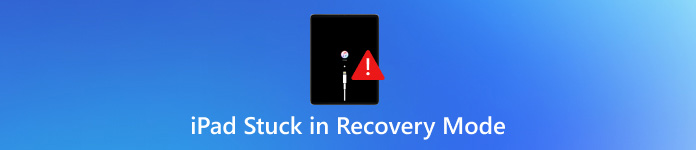
Σε αυτό το άρθρο:
Μέρος 1: Αιτίες του iPad που κολλάει στη λειτουργία ανάκτησης και στη λειτουργία επαναφοράς
Γιατί το iPad σας έχει κολλήσει στη λειτουργία ανάκτησης ή στη λειτουργία επαναφοράς iPad; Μπορείτε να καταλάβετε πρώτα τι ακριβώς είναι:
Λειτουργία ανάκτησης: Μια κατάσταση που επιτρέπει στο iTunes ή το Finder να διαγνώσουν και να διορθώσουν σφάλματα συστήματος ενημερώνοντας ή επαναφέροντας τη συσκευή.
Λειτουργία επαναφοράς: Μια διαδικασία κατά την οποία το λειτουργικό σύστημα του iPad επανεγκαθίσταται πλήρως, διαγράφοντας όλα τα δεδομένα και τις ρυθμίσεις.
Όταν το iPad σας έχει κολλήσει σε λειτουργία ανάκτησης και η λειτουργία επαναφοράς δεν λειτουργεί, αυτό μπορεί να οφείλεται σε διάφορους λόγους, όπως μια αποτυχημένη ενημέρωση iOS, κατεστραμμένο υλικολογισμικό ή προβλήματα υλικού. Αλλά μην ανησυχείτε, πρόκειται για επίσημες λειτουργίες που προσφέρονται από την Apple, επομένως πρέπει να υπάρχουν επίσημες μέθοδοι για να τις διορθώσετε εύκολα.
Προβλήματα δικτύου
Μια ασταθής σύνδεση δικτύου μπορεί να προκαλέσει μια ελλιπή ενημέρωση του iPadOS, η οποία οδηγεί στο σφάλμα 4013 "Δεν ήταν δυνατή η επαναφορά του iPad". Εάν διακοπεί μια ενημέρωση, το iPad ενδέχεται να μην εκκινηθεί σωστά.
Προβλήματα με το iTunes ή το Finder
Εάν το iTunes ή το Finder σας είναι πολύ παλιά, μπορεί να προκαλέσει προβλήματα σύνδεσης και αποτυχίες επαναφοράς, κάτι που θα οδηγήσει στο πρόβλημα του iPad που έχει κολλήσει στη λειτουργία ανάκτησης.
Προβλήματα υλικού
Καταρχάς, εάν το iPad σας δεν διαθέτει επαρκή αποθηκευτικό χώρο, τότε το iTunes ή το Finder δεν μπορούν να ενημερώσουν το iOS για το iPad σας, κάτι που θα προκαλέσει το πρόβλημα με το iPad που έχει κολλήσει στη λειτουργία ανάκτησης. Στη συνέχεια, ελαττωματικά καλώδια, θύρες ή εσωτερικά προβλήματα υλικού μπορούν να οδηγήσουν σε αποτυχίες επαναφοράς.
Μέρος 2: Πώς να διορθώσετε το iPad που έχει κολλήσει στη λειτουργία ανάκτησης και στη λειτουργία επαναφοράς
Τώρα, μπορείτε να ελέγξετε πώς να διορθώσετε το iPad που έχει κολλήσει στη λειτουργία ανάκτησης και τα προβλήματα που η λειτουργία επαναφοράς iPad δεν λειτουργεί.
1. Αναγκαστική επανεκκίνηση του iPad σας
Πριν δοκιμάσετε οτιδήποτε περίπλοκο, μπορείτε να κάνετε επανεκκίνηση του iPad σας. Αυτό μπορεί να διορθώσει άμεσα το πρόβλημα του iPad που έχει κολλήσει στη λειτουργία επαναφοράς ή στη λειτουργία ανάκτησης.
Για iPad με κουμπί Αρχικής οθόνης:
Πατήστε παρατεταμένα και τα δύο Σπίτι κουμπί και το Εξουσία ταυτόχρονα. Συνεχίστε να κρατάτε πατημένο μέχρι να δείτε το λογότυπο της Apple.
Για iPad χωρίς κουμπί Αρχικής οθόνης:
Πατήστε και αφήστε το Ενταση πάνω κουμπί. Στη συνέχεια, πατήστε και αφήστε το Χαμήλωσε το κουμπί. Τέλος, πατήστε παρατεταμένα το Εξουσία κουμπί μέχρι να εμφανιστεί το λογότυπο της Apple.
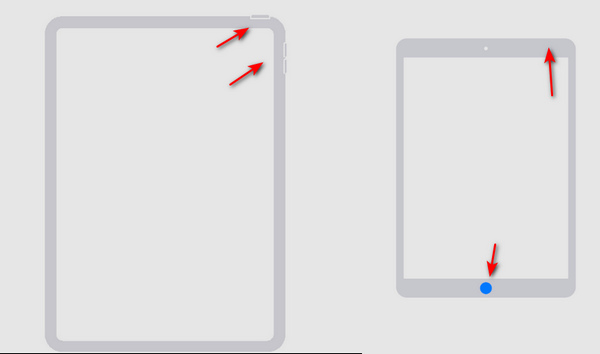
2. Ενημερώστε το iTunes
Εάν το iTunes σας είναι παλιό, το iPad σας μπορεί να κολλήσει στη λειτουργία ανάκτησης. Για να το διορθώσετε, μπορείτε να ενημερώσετε το iTunes. Θα πρέπει να εκκινήσετε το iTunes και, στη συνέχεια, να κάνετε κλικ στο Βοήθεια κουμπί. Στη συνέχεια, κάντε κλικ στο Ελέγξτε για Ενημέρωση για να ενημερώσετε το iTunes σας. Στη συνέχεια, μπορείτε να διορθώσετε ορισμένα προβλήματα λογισμικού του iTunes, ώστε να διορθώσετε το πρόβλημα του iPad που έχει κολλήσει στη λειτουργία ανάκτησης. Στη συνέχεια, μπορείτε να ξεκλειδώστε το iPhone ή το iPad σας με το iTunes.
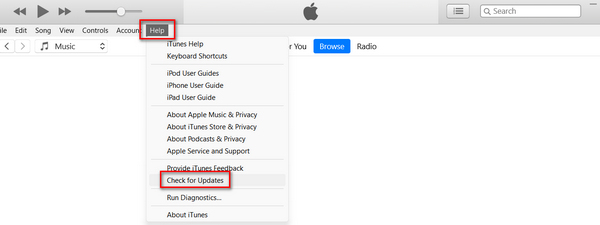
3. Λειτουργία DFU
Εάν το iPad σας έχει κολλήσει σε λειτουργία ανάκτησης, μπορείτε να θέσετε το iPhone σας σε λειτουργία DFU για να διορθώσετε αυτό το πρόβλημα. Στη λειτουργία DFU, μπορείτε να συνεχίσετε εύκολα την επαναφορά του iPad σας.
Για iPad με κουμπί Αρχικής οθόνης:
Συνδέστε το iPad σας σε έναν υπολογιστή χρησιμοποιώντας ένα καλώδιο USB. Πατήστε το κουμπί λειτουργίας για 3 δευτερόλεπτα.
Πατήστε παρατεταμένα και τα δύο Σπίτι κουμπί και το Εξουσία κουμπί. Μετά από 8 δευτερόλεπτα, θα πρέπει να αφήσετε το Εξουσία κουμπί ενώ συνεχίζετε να κρατάτε πατημένο το Σπίτι κουμπί. Εάν εμφανιστεί το λογότυπο της Apple, αυτό σημαίνει ότι το Εξουσία το κουμπί κρατήθηκε πατημένο για υπερβολικά μεγάλο χρονικό διάστημα.
Δεν θα εμφανίζεται τίποτα στην οθόνη όταν το iPad σας βρίσκεται σε λειτουργία DFU. Αντίθετα, το iTunes θα σας ειδοποιήσει ότι το iPad σας εντοπίστηκε σε λειτουργία ανάκτησης και μπορείτε να επαναφέρετε το iPad σας για να διορθώσετε αυτό το πρόβλημα.
Για iPad χωρίς κουμπί Home:
Συνδέστε το iPad σας σε έναν υπολογιστή με ένα καλώδιο USB. Κρατήστε και τα δύο Εξουσία κουμπί και το Χαμήλωσε το κουμπί.
Μετά από 8 δευτερόλεπτα, αφήστε το Εξουσία κουμπί ενώ συνεχίζετε να κρατάτε πατημένο το Χαμήλωσε το κουμπί. Εάν εμφανιστεί το λογότυπο της Apple, αυτό σημαίνει ότι έχετε κρατήσει το Εξουσία το κουμπί είναι πολύ μεγάλο. Θα πρέπει να επαναλάβετε τη λειτουργία για να διορθώσετε το πρόβλημα του iPad που έχει κολλήσει στη λειτουργία ανάκτησης.
Μπόνους: Ανάκτηση χαμένων δεδομένων από τη λειτουργία ανάκτησης
Ακόμα κι αν μπορέσετε να διορθώσετε το πρόβλημα με το iPad που έχει κολλήσει στη λειτουργία ανάκτησης, το iPad σας θα διαγραφεί. Πώς μπορείτε να ανακτήσετε όλα τα χαμένα δεδομένα στο iPad σας, ειδικά όταν δεν έχετε αντίγραφα ασφαλείας iCloud ή iTunes; Δεν πρέπει να το χάσετε. imyPass iPhone Data RecoveryΑυτή είναι η καλύτερη μέθοδος για την επίλυση τυχόν προβλημάτων απώλειας δεδομένων σε συσκευές iOS. Μπορείτε να ανακτήσετε απευθείας τα χαμένα αρχεία στο iPad, ακόμη και αν έχουν διαγραφεί οριστικά.

4.000.000+ λήψεις
Σαρώστε το iPad σας για να ανακτήσετε διαφορετικούς τύπους αρχείων.
Σημειώστε τα χαμένα αρχεία με κόκκινο χρώμα για γρήγορη επιλογή.
Προεπισκόπηση των χαμένων αρχείων πριν από την ανάκτηση.
Επιλέξτε τα αρχεία που επιθυμείτε για να ανάκτηση δεδομένων από το iPhone ή iPad.
συμπέρασμα
Αυτό το άρθρο σας έχει πει πώς να το διορθώσετε Το iPad έχει κολλήσει σε λειτουργία ανάκτησης με 3 τρόπους. Μπορείτε να αναγκάσετε απευθείας την επαναφορά του iPad σας για να παρακάμψετε τη Λειτουργία ανάκτησης. Μπορείτε επίσης να ενημερώσετε το iTunes για να διορθώσετε όλα τα προβλήματα στο iTunes. Θα πρέπει επίσης να γνωρίζετε ότι η Λειτουργία ανάκτησης θα διαγράψει το iPad σας, οπότε πώς μπορείτε να ανακτήσετε τα χαμένα δεδομένα; imyPass iPhone Data Recovery είναι η καλύτερη λύση για την ανάκτηση όλων των τύπων χαμένων αρχείων σε συσκευές iOS! Με μόνο ένα καλώδιο USB και μερικά κλικ, μπορείτε να ανακτήσετε ακόμη και μόνιμα διαγραμμένα δεδομένα.
Hot Solutions
-
Ανάκτηση δεδομένων
- Ανάκτηση φωτογραφίας WhatsApp View Once
- Ανάκτηση διαγραμμένων βίντεο TikTok σε κινητό
- Ανάκτηση διαγραμμένης φωτογραφίας στο Facebook
- Ανάκτηση μηνυμάτων Viber, φωτογραφιών κ.λπ.
- Ανάκτηση διαγραμμένων φωτογραφιών Snapchat
- 5 καλύτερες εφαρμογές ανάκτησης επαφών
- Ανάκτηση διαγραμμένων μηνυμάτων Discord
- Ανασκόπηση ανάκτησης δεδομένων AppGeeker iOS
- Ανάκτηση δεδομένων από τη λειτουργία DFU
- Δεν είναι δυνατή η επαναφορά αντιγράφων ασφαλείας iPhone
-
Ξεκλειδώστε το iOS
-
Συμβουλές για iOS
-
Συμβουλές κωδικού πρόσβασης

